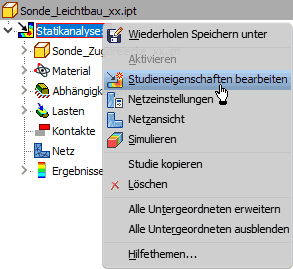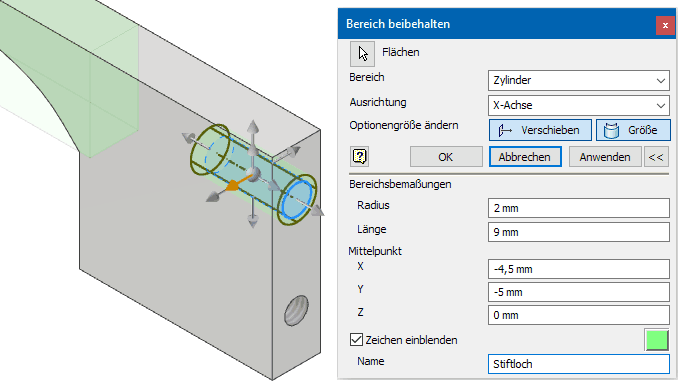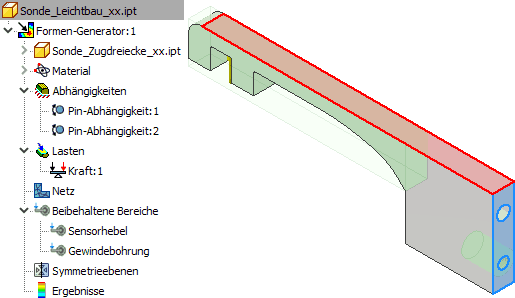Software: FEM - Tutorial - Topologie-Optimierung - mit Formengenerator: Unterschied zwischen den Versionen
| Zeile 19: | Zeile 19: | ||
<u>'''Beibehaltung von Flächen</u>:'''<br>Bei den beizubehaltende Bereiche handelt es sich immer um Teil-Volumina des Bauteils. | <u>'''Beibehaltung von Flächen</u>:'''<br>Bei den beizubehaltende Bereiche handelt es sich immer um Teil-Volumina des Bauteils. Häufig sollen jedoch bestimmte Funktionsflächen erhalten bleiben, ohne dass man das Volumen dahinter von vornherein festlegt. Der Formen-Generator von ''Autodesk Inventor'' benötigt dafür trotzdem z.B. dünne Quader an diesen Flächen: | ||
* Im Beispiel sollen die farblich markierten Flächen als Anlagefächen für die Einspannung erhalten bleiben:<div align="center">[[Bild:Software_FEM_-_Tutorial_-_Topologie-Optimierung_Formengenerator_beibehalten_Flaechen.gif|.]]</div> | * Im Beispiel sollen die farblich markierten Flächen als Anlagefächen für die Einspannung erhalten bleiben:<div align="center">[[Bild:Software_FEM_-_Tutorial_-_Topologie-Optimierung_Formengenerator_beibehalten_Flaechen.gif|.]]</div> | ||
* | * Dafür muss man zwei zusätzliche "flache" Quader an den beizubehaltenden Flächen definieren. | ||
=== Definition von Symmetrieebenen === | === Definition von Symmetrieebenen === | ||
Version vom 22. Mai 2018, 09:45 Uhr
Aktivierung des Formengenerator
Autodesk Inventor bietet mit dem sogenannten "Formengenerator" die Möglichkeit der Topologie-Optimierung abgegrenzter Bereiche eines Bauteils. Diese Möglichkeit soll genutzt werden, um den Bauraum an der Einspannseite der Sonde durch eine optimierte Topologie im Sinne einer Leichtbauweise material-sparend zu gestalten.
Von unserem Kerbform-optimierten CAD-Modell "Sonde_Zugdreiecke_xx.ipt"erzeugen wir im Autodesk Inventor mittels "Speichern unter" eine Datei "Sonde_Leichtbau_xx.ipt" im aktuellen Projekt-Ordner, mit der wir die Topologie-Optimierung vornehmen:
- Über das Kontextmenü (rechte Maustaste) der Studie kann man die "Studieneigenschaften bearbeiten" und wählt dort die Option "Formen-Generator".
- In der Baumstruktur des Formen-Generators erscheinen zusätzlich zu den aus der normalen Belastungsanalyse übernommenen Konfiguration zwei neue Aspekte für die Topologie-Optimierung (Definition der beizubehaltenden Bereiche und der zu berücksichtigenden Symmetrieebenen):
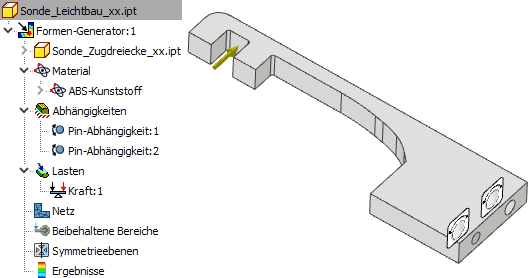
Definition beizubehaltender Bereiche
Der Sensorhebel mit dem kerbform-optimierten Übergang zum Einspannbereich des Sensors soll durch die Topologie-Optimierung nicht mehr verändert werden:
- MFL > Bereich beibehalten öffnet einen Dialog zur Maskierung beizubehaltender Bereiche in Form von Quadern oder Zylindern:
- Solange es sich nicht um Freiform-Körper handelt, kann die Ausrichtung dieser Maskierungsörper entlang von Bauteil-Flächen erfolgen.
- Nach Aktivierung der Funktionen "Verschieben" bzw. "Größe" ändern, erscheinen Griffe am Maskierungskörper, mit denen man die gewünschten Bereiche für eine Veränderung sperren kann.
- Eine exakte Abdeckung des Bereichs kann man durch Ändern der zuvor grob eingestellten Maße der Größe und des Mittelpunktes erreichen.
- Wichtig: Die mittels Zugdreiecken formoptimierte Kerbe auf der Einspannseite des Sensorhebels muss komplett erhalten bleiben!
An den Befestigungsbohrungen muss hinreichend viel Material erhalten bleiben. Dafür sind zwei zylindrische Bereiche zu definieren:
Die Beibehaltung eines hinreichenden Bereiches um das Gewinde-Loch erfolgt analog zum Stift-Loch.
Beibehaltung von Flächen:
Bei den beizubehaltende Bereiche handelt es sich immer um Teil-Volumina des Bauteils. Häufig sollen jedoch bestimmte Funktionsflächen erhalten bleiben, ohne dass man das Volumen dahinter von vornherein festlegt. Der Formen-Generator von Autodesk Inventor benötigt dafür trotzdem z.B. dünne Quader an diesen Flächen:
- Im Beispiel sollen die farblich markierten Flächen als Anlagefächen für die Einspannung erhalten bleiben:
- Dafür muss man zwei zusätzliche "flache" Quader an den beizubehaltenden Flächen definieren.
Definition von Symmetrieebenen
Formen-Generator-Einstellungen
Optimierung und Ergebnis-Analyse
===>>> Diese Seite wird zur Zeit erarbeitet !!!